Налаштування підключення до мережі для Windows 8
Під’єднайте кабель підключення нашої мережі до порту мережевої карти на вашому комп’ютері.
Щоб система видала всі необхідні налаштування для роботи в мережі, мережева карта вашого комп’ютера повинна бути налаштована в автоматичному режимі отримання мережевих налаштувань.
1. В меню Пуск натискаємо правою кнопкою миші по будь-якій чистій області.
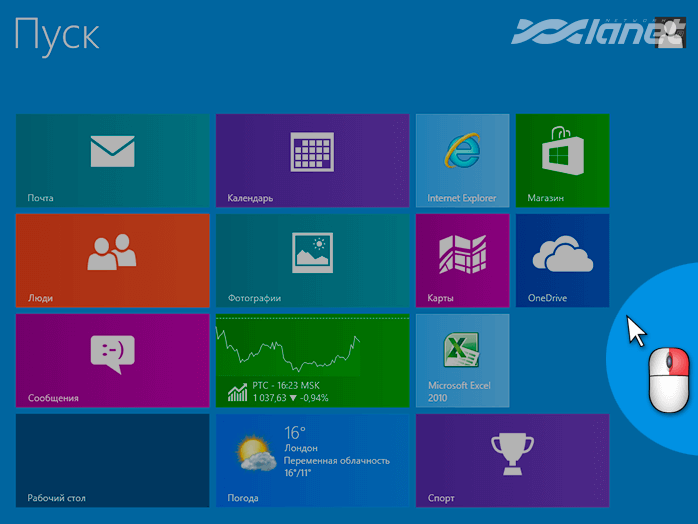
2. Вибираємо пункт Всі додатки.
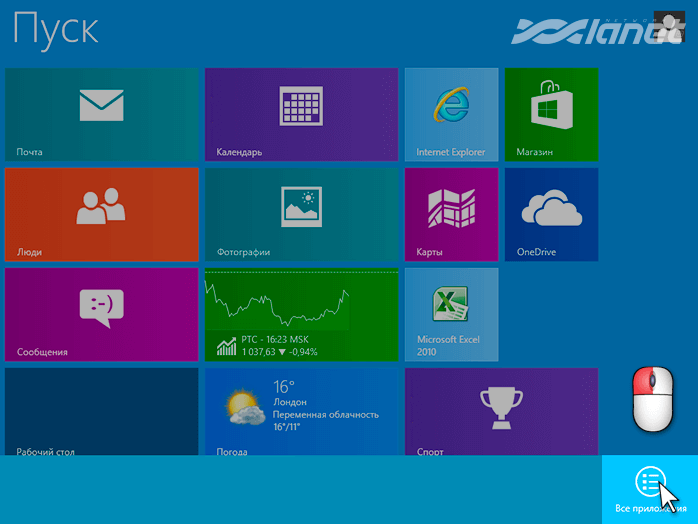
3. В службових додатках вибираємо Панель управління.
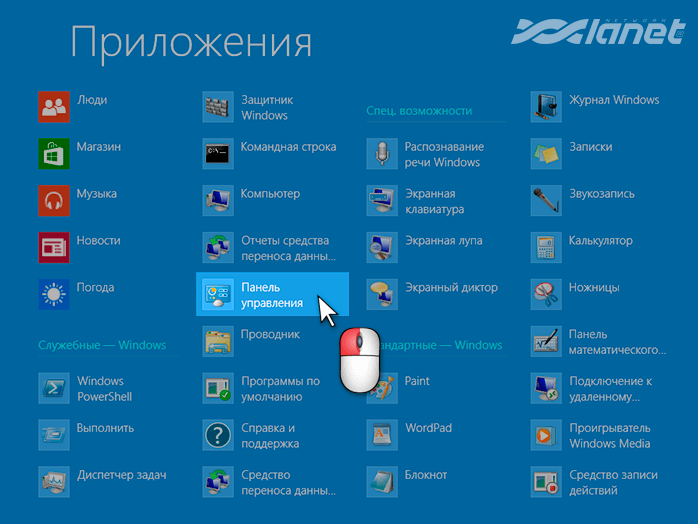
4. Натискаємо на Центр управління мережами і загальним доступом.
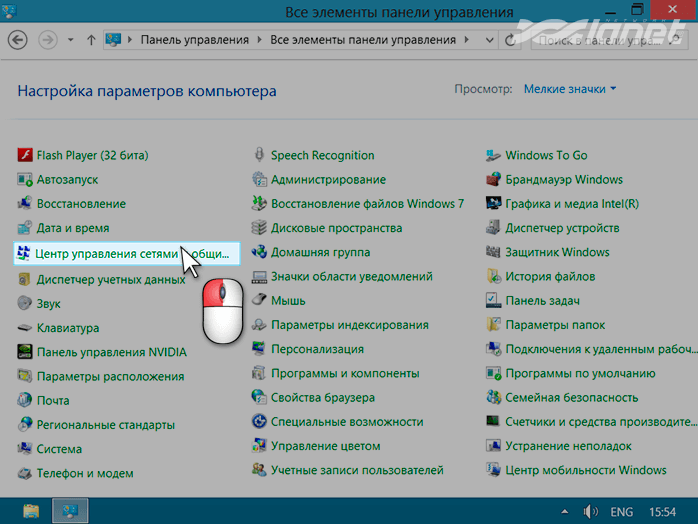
5. Далі у верхньому лівому кутку натискаємо на Зміна параметрів адаптера.
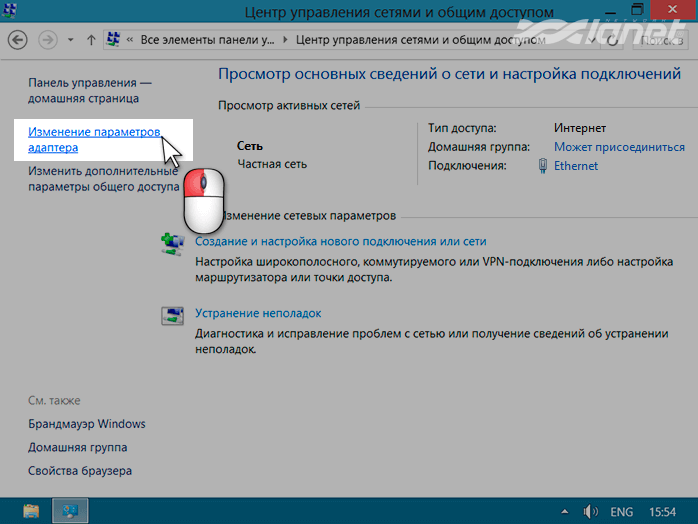
6. Вибираємо підключення для мережевого адаптера, до якого під’єднано кабель підключення нашої мережі. Переконайтеся, що з’єднання включено, якщо ні – увімкніть його. По обраному мережевому підключенню натискаємо правою кнопкою миші.
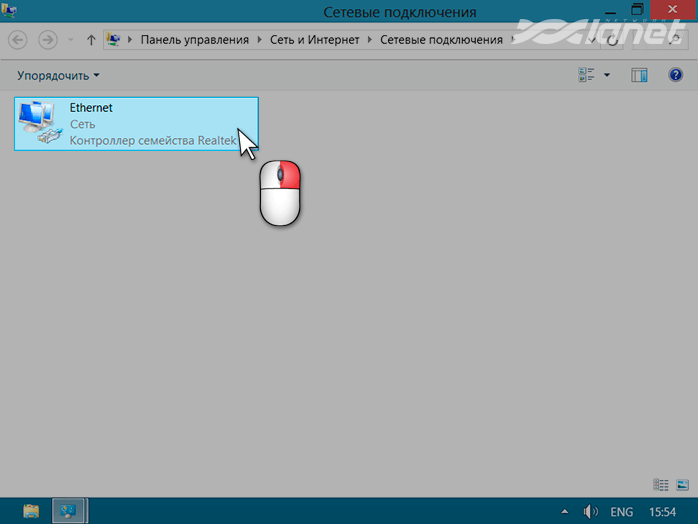
7. Вибираємо Властивості.
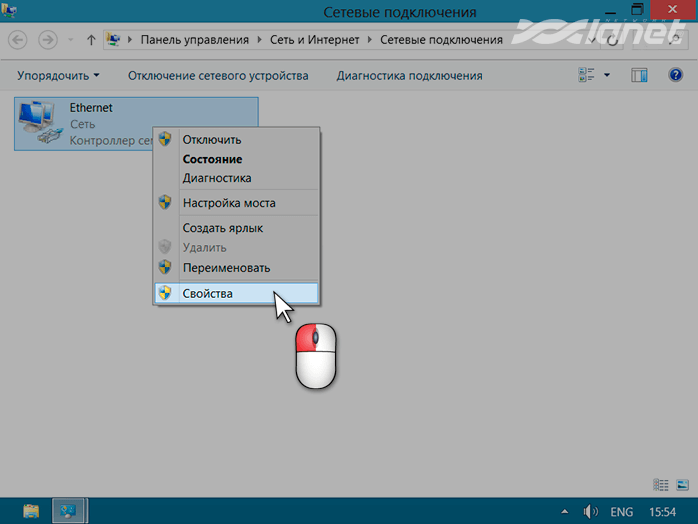
8. Для подальших налаштуваннь у відкритому вікні нашого з’єднання потрібно в компонентах, використовуваних цим підключенням, вибрати Протокол Інтернету версії 4 (TCP/IPv4).
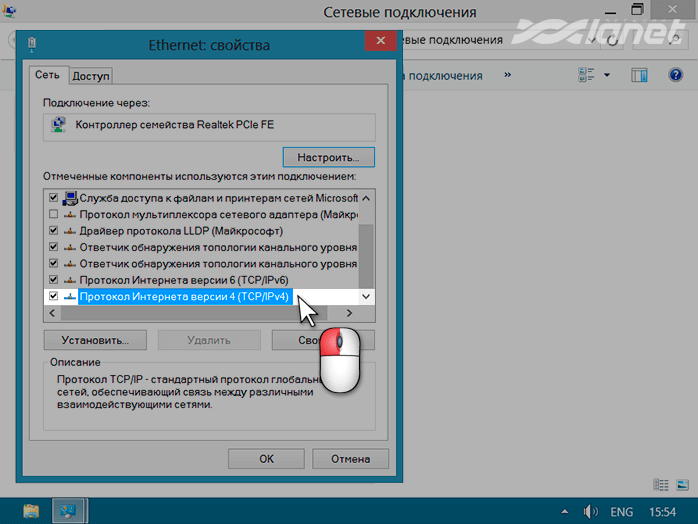
9. Натискаємо на Властивості.
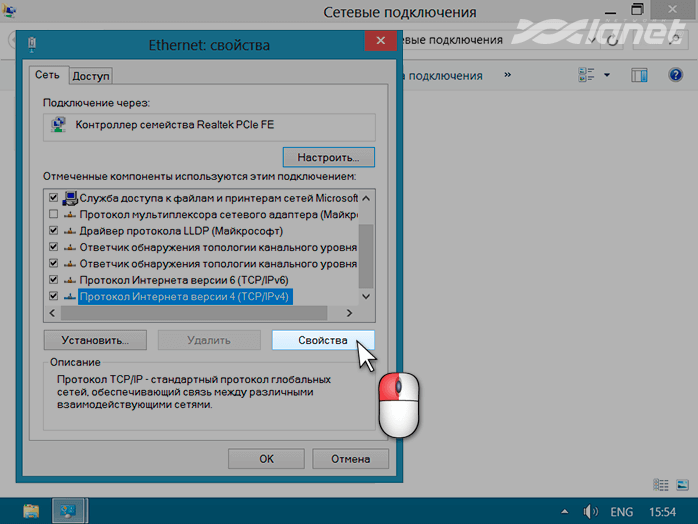
10. Далі у властивостях Протоколу Інтернету версії 4 (TCP/IPv4) обираємо Отримати IP-адресу автоматично. Також натискаємо на Отримати адресу DNS-сервера автоматично.
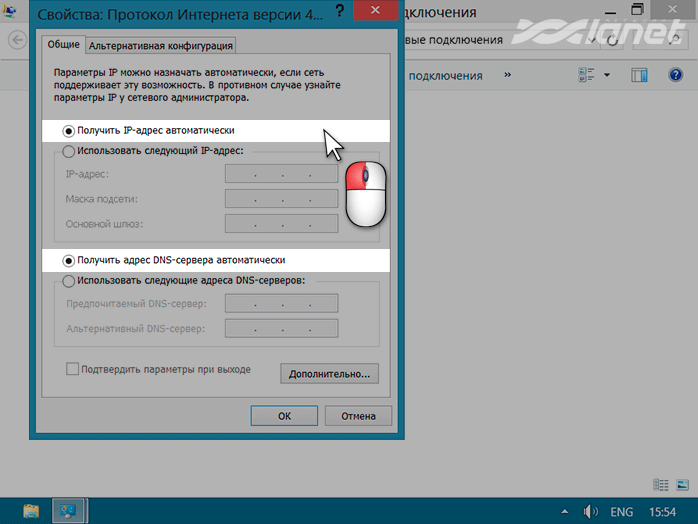
11. Підтверджуємо всі внесені зміни натисканням кнопки ОК.
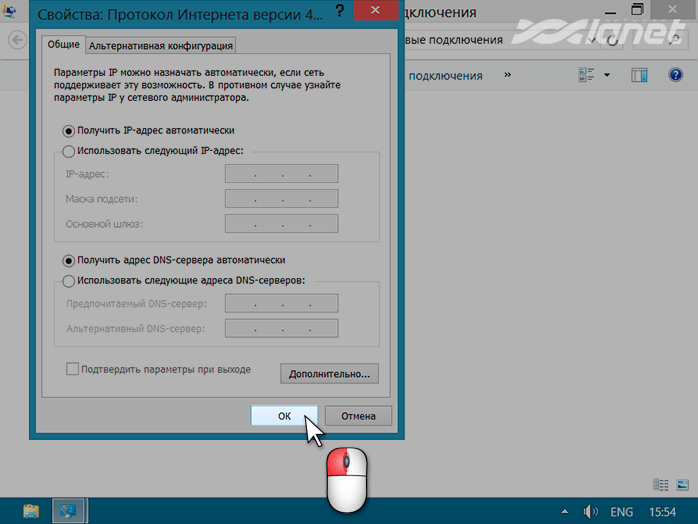
Після виконання всіх вищеописаних дій, налаштування підключення до мережі можна вважати закінченим.
- Якщо MAC-адреса вашого мережевого адаптера зареєстрована в нашій системі (зазвичай реєстрація відбувається безпосередньо при підключенні послуги), тоді комп’ютер отримає всі потрібні мережеві налаштування в автоматичному режимі і можна приступати до роботи в інтернеті.
- Якщо MAC-адреса вашого мережевого адаптера ще не зареєстрована в нашій системі (наприклад, ви підключаєте новий ПК або замінюєте мережевий адаптер), в такому разі вам необхідно зателефонувати в службу технічної підтримки і повідомити про заміну, а також повідомити нову MAC-адресу вашого пристрою.